ถอนการติดตั้ง Kodi จากอุปกรณ์ของคุณโดยทำตามคำแนะนำง่ายๆ นี้
- มีสาเหตุหลายประการที่ทำให้ผู้ใช้ถอนการติดตั้งแอป Kodi บนพีซีที่ใช้ Windows รวมถึงการหยุดทำงานบ่อยครั้ง
- Kodi อาจรบกวนและทำให้เกิดความขัดแย้งกับแอพอื่น ๆ ที่ทำงานบนคอมพิวเตอร์ของคุณ
- คุณสามารถถอนการติดตั้งซอฟต์แวร์ Kodi ได้จากการตั้งค่า PowerShell และ Windows
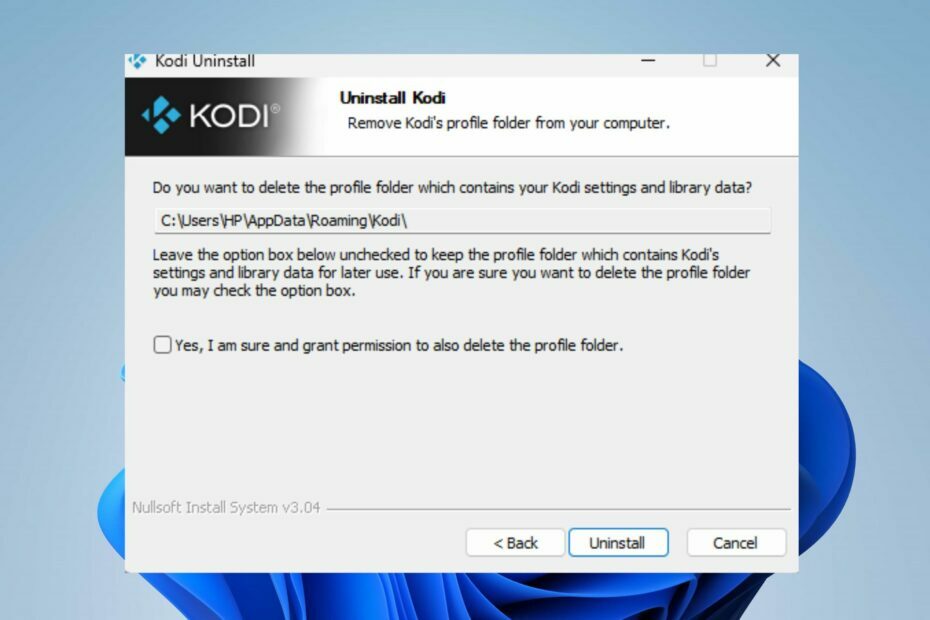
เอ็กซ์ติดตั้งโดยคลิกที่ไฟล์ดาวน์โหลด
- ดาวน์โหลดเครื่องมือซ่อมแซมพีซี Restoro ที่มาพร้อมกับเทคโนโลยีที่จดสิทธิบัตร (มีสิทธิบัตร ที่นี่).
- คลิก เริ่มสแกน เพื่อค้นหาปัญหาของ Windows ที่อาจทำให้เกิดปัญหากับพีซี
- คลิก ซ่อมทั้งหมด เพื่อแก้ไขปัญหาที่ส่งผลกระทบต่อความปลอดภัยและประสิทธิภาพของคอมพิวเตอร์ของคุณ
- ดาวน์โหลด Restoro แล้วโดย 0 ผู้อ่านในเดือนนี้
Kodi เป็นซอฟต์แวร์เล่นสื่อที่อยู่ในตลาดมาระยะหนึ่งแล้ว มันผ่านการเปลี่ยนแปลงหลายอย่าง แต่ก็ยังไม่ใช่ตัวเลือกที่สมบูรณ์แบบที่จะต้องพิจารณา ซึ่งเป็นเหตุผลว่าทำไมผู้ใช้จึงหาวิธีถอนการติดตั้ง Kodi บนพีซีของตน
ในทำนองเดียวกัน ผู้ใช้รายงานว่า แอป Kodi ไม่ทำงานบน Windows 10/11 คอมพิวเตอร์.
Kodi คืออะไร และเหตุใดฉันจึงควรถอนการติดตั้ง
Kodi เป็นแอปเล่นสื่อโอเพ่นซอร์สที่ให้คุณเข้าถึงเนื้อหาสื่อต่าง ๆ รวมถึงเพลงและวิดีโอ มันคือ เครื่องเล่นสื่อข้ามแพลตฟอร์ม สำหรับอุปกรณ์ต่างๆ
อย่างไรก็ตาม ผู้ใช้จำนวนมากโดยเฉพาะผู้ใช้ Windows บ่นเกี่ยวกับปัญหามากมายเกี่ยวกับแอป ปัญหาที่พบบ่อยที่สุดคือแอป Kodi เข้ากันไม่ได้กับแอปส่วนใหญ่ ดังนั้นแอปทั้งสองจึงขัดแย้งกัน ส่งผลให้เกิดปัญหา
เหตุผลอื่นบางประการที่คุณควรถอนการติดตั้งซอฟต์แวร์ Kodi บนพีซีของคุณคือ:
- ขัดข้องบ่อย –Kodi หยุดทำงานบนพีซีที่ใช้ Windows บ่อยครั้งและส่งผลกระทบต่อกระบวนการอื่นๆ บนพีซี มันสามารถ ทำให้โปรแกรมอื่นพัง หรือทำงานผิดพลาดเนื่องจากความไม่เสถียร ดังนั้นการถอนการติดตั้งจึงเป็นวิธีที่ดีที่สุดในการหลีกเลี่ยงปัญหา
- กิจกรรมที่เป็นอันตรายบน Kodi – ผู้ใช้หลายคนรายงานว่าซอฟต์แวร์ Kodi บนพีซี Windows ส่งผลให้เกิดการโจมตีที่เป็นอันตราย หมายความว่าซอฟต์แวร์ถูกบุกรุกและอาจส่งผลให้เกิดภัยคุกคามต่อคอมพิวเตอร์ของคุณ
- บริการคุณภาพต่ำ –ผู้ใช้บางคนคิดว่าซอฟต์แวร์ไม่ล้ำหน้าอย่างที่คิด จึงไม่ต้องการเก็บไว้ นอกจากนี้ แอพอื่นๆ ในตลาดยังเสนอบริการที่ดีกว่า ดังนั้นการถอนการติดตั้ง Kodi จึงเป็นความคิดที่ดี
อย่างไรก็ตาม เหตุผลในการถอนการติดตั้งซอฟต์แวร์ Kodi บนพีซี Windows ของคุณอาจแตกต่างกันไปตามข้อร้องเรียนของคุณ
ฉันจะถอนการติดตั้ง Kodi บนพีซีที่ใช้ Windows ได้อย่างไร
มีบางขั้นตอนในการถอนการติดตั้ง Kodi บนพีซีของคุณ แต่เราขอแนะนำให้คุณใช้การตรวจสอบเบื้องต้นต่อไปนี้ก่อน:
- ปิดแอปพื้นหลัง ทำงานบนคอมพิวเตอร์ของคุณ
- ตัดการเชื่อมต่อระยะไกลบนพีซีของคุณ
- สร้างจุดคืนค่า บนคอมพิวเตอร์ของคุณเพื่อกู้คืนจากในกรณีที่มีการบาดเจ็บล้มตาย
เคล็ดลับจากผู้เชี่ยวชาญ:
ผู้สนับสนุน
ปัญหาเกี่ยวกับพีซีบางอย่างยากที่จะแก้ไข โดยเฉพาะอย่างยิ่งเมื่อเป็นเรื่องของพื้นที่เก็บข้อมูลที่เสียหายหรือไฟล์ Windows หายไป หากคุณประสบปัญหาในการแก้ไขข้อผิดพลาด ระบบของคุณอาจเสียหายบางส่วน
เราแนะนำให้ติดตั้ง Restoro ซึ่งเป็นเครื่องมือที่จะสแกนเครื่องของคุณและระบุข้อผิดพลาด
คลิกที่นี่ เพื่อดาวน์โหลดและเริ่มการซ่อมแซม
ขั้นตอนข้างต้นจะช่วยเตรียมพีซีของคุณให้พร้อมสำหรับการถอนการติดตั้งและหลีกเลี่ยงปัญหาใดๆ ทำตามขั้นตอนด้านล่างเพื่อถอนการติดตั้ง Kodi:
1. ผ่านแอพการตั้งค่า Windows
- กด หน้าต่าง + ฉัน กุญแจเปิด การตั้งค่า แอป.
- คลิกที่ แอพ และเลือก แอพที่ติดตั้ง.
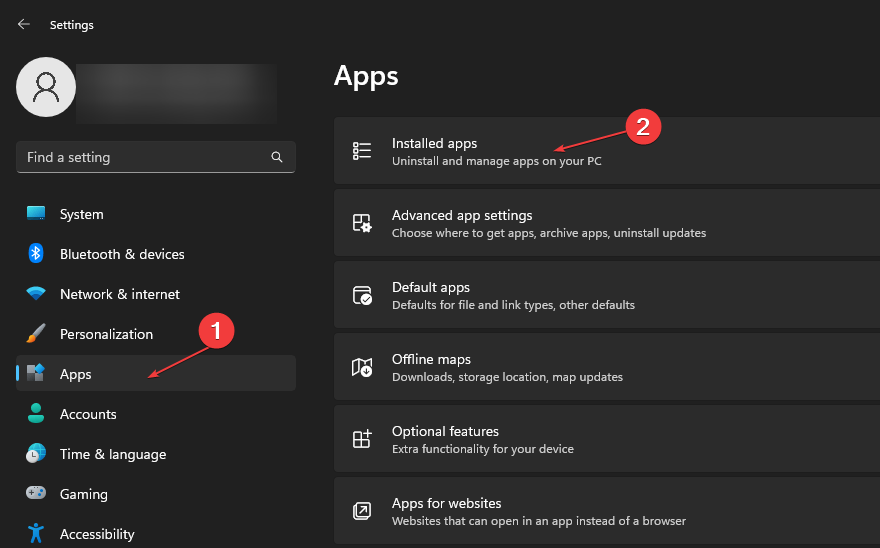
- ค้นหาและคลิกที่ โคดี แอพจากรายการแอพที่ติดตั้ง จากนั้นคลิก ถอนการติดตั้ง.

- เลือก ลบ บนพรอมต์วิซาร์ดการถอนการติดตั้งของ Kodi จากนั้นคลิก ต่อไป เพื่อถอนการติดตั้งโปรแกรม

- คลิก ใช่ ในหน้ายืนยันและ เสร็จ หลังการติดตั้ง
- รีสตาร์ทพีซีของคุณและตรวจสอบว่าคุณประสบปัญหาใด ๆ หรือไม่
ตรวจสอบสิ่งที่ต้องทำถ้า แอพการตั้งค่า Windows หายไป บนพีซีของคุณ
2. ถอนการติดตั้ง Kodi ผ่าน Windows PowerShell
- คลิกซ้ายที่ เริ่ม ปุ่ม, พิมพ์ พาวเวอร์เชลล์ ในกล่องข้อความ แล้วเลือก เรียกใช้ในฐานะผู้ดูแลระบบ
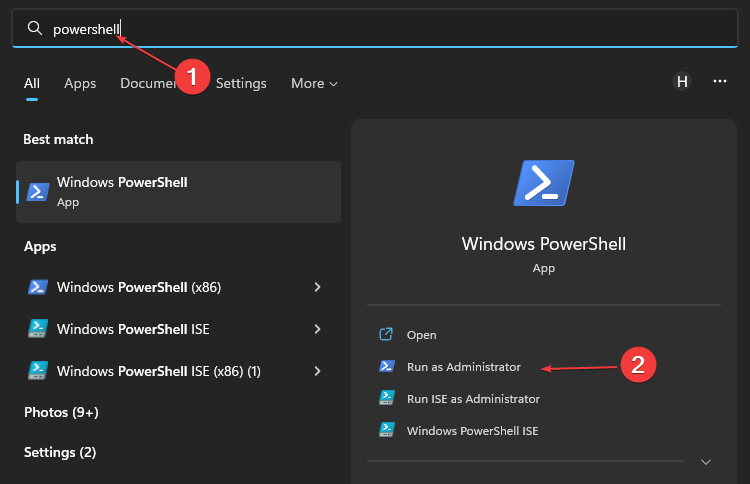
- คัดลอกและวางคำสั่งต่อไปนี้แล้วกด เข้า:
รับ AppxPackage -AllUsers | เลือก ชื่อ แพ็กเกจชื่อเต็ม
- หา โคดีเลือกข้อความทั้งหมด แล้วกด Ctrl + ค กุญแจสำคัญในการคัดลอกทุกอย่างที่อยู่ถัดจาก แพ็คเกจชื่อเต็ม เส้น.
- คัดลอกและวางคำสั่งต่อไปนี้และแทนที่ แพ็คเกจชื่อเต็ม ป้อนข้อความที่คุณคัดลอกไว้ก่อนหน้านี้:
ลบ AppxPackage - แพ็คเกจ PackageFullName - รีสตาร์ทพีซีของคุณและตรวจสอบว่าคุณประสบปัญหาใด ๆ หรือไม่
ตรวจสอบสิ่งที่ต้องทำหาก Windows PowerShell หยุดทำงาน บนพีซี Windows 11 ของคุณ
- Unwise.exe คืออะไรและจะลบออกได้อย่างไร
- Apphelpercap.exe: มันคืออะไร & วิธีลบออก
3. ถอนการติดตั้ง Kodi ด้วย uninstaller.exe
- กด หน้าต่าง + อี กุญแจสำคัญในการเปิดตัว ไฟล์เอ็กซ์พลอเรอร์
- นำทางไปยัง โคดีโฟลเดอร์การติดตั้ง:
C:\Programs ไฟล์\kodi - ค้นหา ถอนการติดตั้ง.exe ไฟล์และดับเบิลคลิกที่ไฟล์เพื่อเริ่มกระบวนการถอนการติดตั้ง

- รอให้กระบวนการเสร็จสิ้นและรีสตาร์ทพีซีของคุณเพื่อดูว่ามีผลกระทบต่อคุณหรือไม่
อ่านสิ่งที่ต้องทำถ้า File Explorer หยุดทำงาน บนพีซีของคุณ เนื่องจากอาจทำให้คุณไม่สามารถเข้าถึงโปรแกรมถอนการติดตั้งได้
4. ลบส่วนเสริมของ Kodi และข้อมูลไลบรารีออกจากโฟลเดอร์
- กด หน้าต่าง + อี กุญแจสำคัญในการเปิดตัว ไฟล์เอ็กซ์พลอเรอร์
- นำทางไปยังตำแหน่งต่อไปนี้:
C:\Program Files\Kodi\addons - กด Ctrl + ก เพื่อเน้นทุกอย่างในโฟลเดอร์ จากนั้นคลิกขวาและเลือก ลบ.

- นำทางไปยังตำแหน่งต่อไปนี้:
C:\Program Files\Kodi\userdata - กด Ctrl + ก เพื่อเน้นทุกอย่างในโฟลเดอร์ จากนั้นเลือก ลบ ปุ่มเพื่อล้างเนื้อหาไดเร็กทอรีข้อมูลผู้ใช้

โดยสรุปผู้อ่านของเราที่มี ปัญหาเกี่ยวกับการใช้ VPN กับ Kodi สามารถตรวจสอบคำแนะนำของเราเกี่ยวกับการแก้ไขปัญหาและทำให้มันใช้งานได้
นอกจากนี้คุณยังสามารถอ่านเกี่ยวกับ Kodi ไม่ได้ติดตั้ง add-on zip บนพีซีของคุณ
หากคุณมีคำถามหรือข้อเสนอแนะเพิ่มเติม กรุณาส่งมาในส่วนความคิดเห็นด้านล่าง
ยังคงมีปัญหา? แก้ไขด้วยเครื่องมือนี้:
ผู้สนับสนุน
หากคำแนะนำข้างต้นไม่สามารถแก้ปัญหาของคุณได้ พีซีของคุณอาจประสบปัญหา Windows ที่ลึกกว่านั้น เราแนะนำ ดาวน์โหลดเครื่องมือซ่อมแซมพีซีนี้ (ได้รับการจัดอันดับยอดเยี่ยมบน TrustPilot.com) เพื่อจัดการกับปัญหาเหล่านี้ได้อย่างง่ายดาย หลังการติดตั้ง เพียงคลิกที่ เริ่มสแกน ปุ่มแล้วกดบน ซ่อมทั้งหมด.


